注意
本页介绍如何使用旧版 Microsoft Surface 数据橡皮擦。 有关当前版本,请参阅 Surface Data Eraser (IT Toolkit) 。
Microsoft Surface 数据橡皮擦 (旧版) 是一种从 U 盘启动的工具,可用于对兼容 Surface 设备中的所有数据执行安全擦除。 Surface 数据橡皮擦 U 盘只需能够从 USB 启动。 若要了解有关 Surface 服务流程中 Microsoft 使用的数据擦除功能和做法的详细信息,请参阅将 Surface 送修时保护你的数据。
重要提示
Surface 数据橡皮擦使用 NVM Express (NVMe) 格式命令擦除 NIST Special Publication 800-88 修订版 1 中授权的数据。
旧版兼容性
此版本的 Surface 数据橡皮擦与最新的 Surface 设备不兼容,包括 Surface Pro 10、Surface Pro第 11 版 (Qualcomm & Intel 处理器) 、Surface Laptop 6 和 Surface Laptop 7th Edition (Qualcomm & Intel 处理器) 。 有关这些设备和所有后续设备,请参阅 Surface Data Eraser (IT Toolkit) 。
兼容的 Surface 设备包括:
- Surface Laptop Studio (所有代)
- Surface Book (所有) 代
- Surface Go (所有) 代
- Surface Pro X (所有代)
- Surface Laptop (代至 Surface Laptop 5)
- Surface Laptop Go (各代)
- Surface Laptop SE
- Surface Studio (所有) 代
- Surface Pro 2 代及更高 (代,最多Surface Pro 9)
- Surface 3
- Surface Hub 2S 上的 Windows 10/11 专业版和企业版
Surface 数据橡皮擦有用的一些方案包括:
- 准备要发送维修的 Surface 设备。
- 从公司或组织用途中停用 Surface 设备。
- 为新用户重新调整 Surface 设备的用途。
- 重置包含敏感数据的设备映像。
如何创建 Surface 数据橡皮擦 U 盘
安装创建工具后,请按照以下步骤创建 Surface 数据橡皮擦 U 盘。 在开始这些步骤之前,请确保已将 U 盘 3.0(至少 4 GB)连接到计算机。
运行从Microsoft下载 中心下载的 DataEraserSetup.msi 安装文件。
选择“ 生成 ”以开始 Surface Data Eraser USB 创建过程,如图 1 所示。
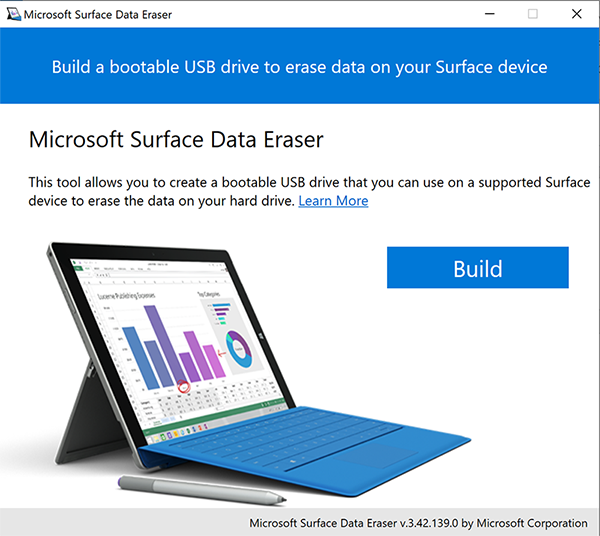
图 1. 开始 Surface 数据橡皮擦工具选择“ 继续 ”以确认已连接至少 4 GB 的 U 盘,如图 2 所示。
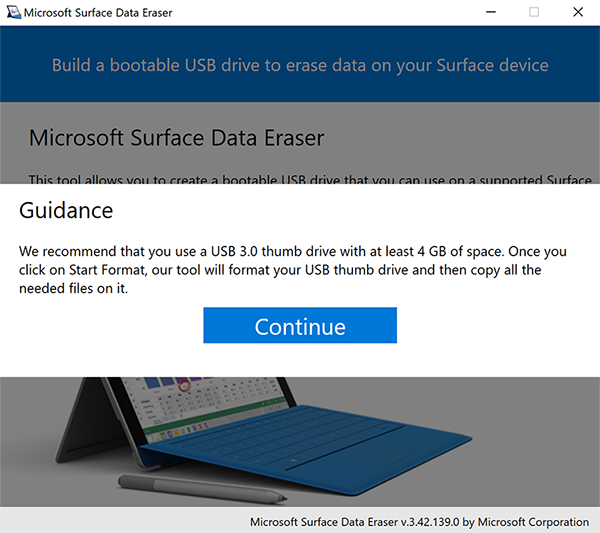
图 2. 确认已连接至少 4 GB 的 U 盘对于 2021 年或更高版本的设备,请选择 x64 (,对于 2021 年或更高版本的设备仅) ,从“体系结构选择”页中选择 x64 用于 2020 年及更早版本的设备,或选择适用于 Surface Pro X 的 ARM64,如图 3 所示。 选择继续。
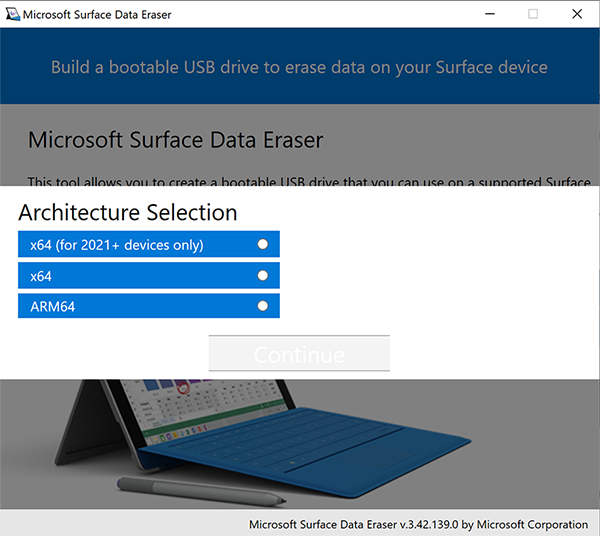
从“ USB Thumb 驱动器选择 ”页中选择所选的 U 盘,如图 4 所示,然后选择“ 启动 ”以开始 USB 创建过程。
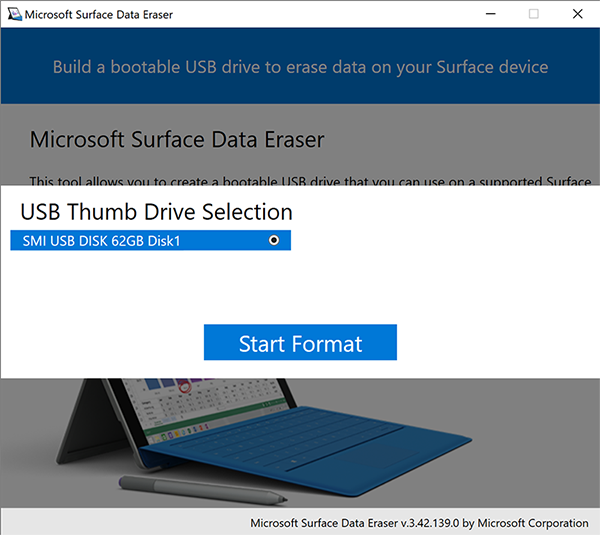
图 4. U 盘选择提示
如果禁用了“开始”按钮,请检查可移动驱动器的总容量是否至少有 4 GB。
创建过程完成后,所有二进制文件将复制到 U 盘。 选择“ 成功”。
当恭喜屏幕显示时,即可弹出并移除该 U 盘。 该 U 盘现在随时可以插入一台 Surface 设备中、从中进行启动,然后擦除该设备上的所有数据。 选择“ 完成 ”以完成 USB 创建过程,如图 5 所示。
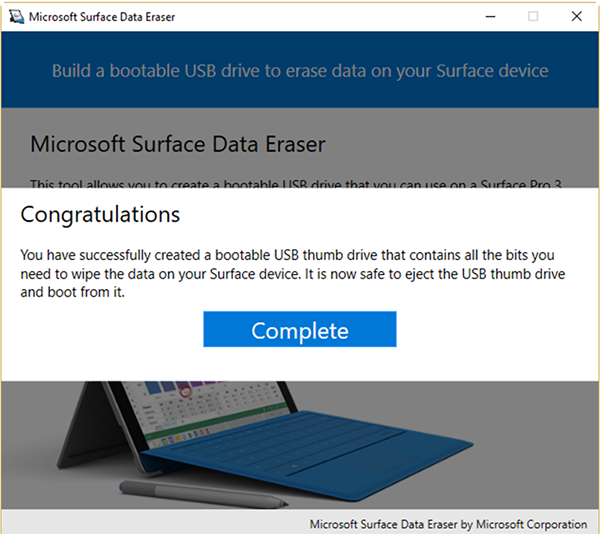
图 5. 完成 Surface Data Eraser USB 创建过程选择 “X ”关闭 Surface 数据橡皮擦。
如何使用 Surface 数据橡皮擦 U 盘
创建 Surface 数据橡皮擦 U 盘后,可以按照以下步骤从 U 盘启动受支持的 Surface 设备:
注意
Surface Studio 和 Surface Studio 2 上的 Surface 数据橡皮擦可能需要长达 6 分钟才能启动到 WinPE,然后磁盘擦除才会发生。
将可启动的 Surface 数据橡皮擦 U 盘插入支持的 Surface 设备。
从 Surface 数据橡皮擦 U 盘启动 Surface 设备。 若要从 U 盘启动设备,请执行以下步骤:
a. 关闭 Surface 设备。 b. 长按调低音量按钮。 c. 按下并释放电源按钮。 d. 释放调低音量按钮。
提示
如果设备使用这些步骤未能启动到 USB,则可能需要在 Surface UEFI 中打开 Enable Alternate Boot Sequence。 可以在管理 Surface UEFI 设置中阅读有关 Surface UEFI 启动配置的详细信息。
Surface 设备启动时,将显示 SoftwareLicenseTerms 文本文件,如图 5 所示。
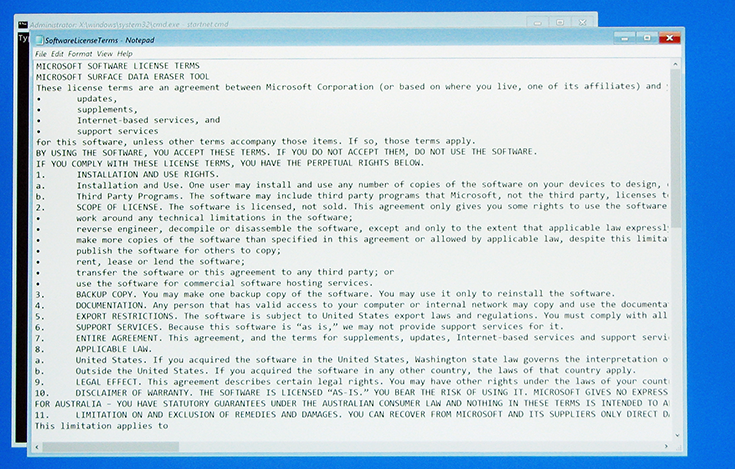
图 5. 启动 Surface 数据橡皮擦 U 盘
请阅读软件许可条款,然后关闭该记事本文件。
通过输入接受或拒绝,可接受或拒绝该软件许可条款。 必须接受该许可条款才能继续。
Surface 数据橡皮擦脚本检测 Surface 设备中存在的存储设备,并显示本机存储设备的详细信息。 若要继续,请按 Y (此作运行 Surface 数据橡皮擦并删除存储设备中的所有数据) 或按 N (此作会关闭设备而不删除数据) 。
注意
Surface 数据橡皮擦工具以安全且不可恢复的方式删除所有数据,包括启动设备所需的 Windows作系统文件。 若要启动已使用 Surface 数据橡皮擦擦除的 Surface 设备,首先需要重新安装 Windows作系统。 若要从 Surface 设备中删除数据而不删除 Windows 操作系统,可以使用初始化电脑功能。 但是,这不会阻止使用取证或数据恢复功能恢复数据。 有关详细信息,请参阅 Windows 10 中的恢复选项。
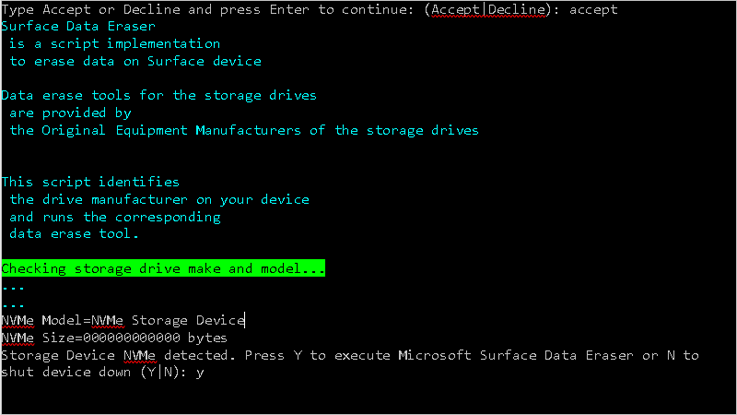
图 6. 要擦除的分区显示在 Surface 数据橡皮擦中
如果在步骤 6 中按 了 Y ,由于数据擦除过程的破坏性,将显示另一个对话框来确认你的选择。
选择“ 是 ”以继续擦除 Surface 设备上的数据。
提示
在 Surface Data Eraser U 盘上运行 Surface Data Eraser 时,SurfaceDataEraserLogs 文件夹内会生成日志文件。
更改和更新
Surface 数据橡皮擦通过Microsoft定期更新。 有关每个新版本中提供的更改的信息,请参阅以下说明:
3.54.139.0
发布日期:2023 年 10 月 4 日
此版本的 Surface 数据橡皮擦包括:
- 支持 Surface Laptop Studio 2、Surface Laptop Go 3 和 Surface Go 4。
3.48.139.0
发布日期:2022 年 11 月 21 日
此版本的 Surface 数据橡皮擦包括 bug 修复。
3.46.139.0.
发布日期:2022 年 10 月 28 日
此版本的 Surface 数据橡皮擦包括:
- 支持 Surface Pro 9、Surface Laptop 5 和 Surface Studio 2+。
3.45.139.0
发布日期:2022 年 6 月 7 日
此版本的 Surface 数据橡皮擦包括:
- 支持 Surface Laptop Go 2。
3.42.139.0
发布日期:2021 年 10 月 5 日
此版本的 Surface 数据橡皮擦包括:
- 适用于 2021 的单独选项,并支持较新的设备,包括 Surface Laptop Studio、Surface Pro 8 和 Surface Go 3。
3.39.139.0
发布日期:2021 年 4 月 13 日
此版本的 Surface 数据橡皮擦包括:
- 支持 Surface Laptop 4
2.34.139.0
发布日期:2021 年 1 月 15 日
此版本的 Surface 数据橡皮擦:
- 包括 bug 修复
3.33.139
发布日期:2020 年 9 月 9 日
此版本的 Surface 数据橡皮擦包括 bug 修复,并添加了对以下版本的支持:
- 重新设计体系结构,以减少使用新产品版本进行更新的需求
- 可用于新工具更新的通知
- 客户内容添加
- Surface Hub 2S 上的Windows 10 专业版和企业版
3.30.139
发布日期:2020 年 5 月 11 日
此版本的 Surface 数据橡皮擦添加了对以下项的支持:
- Surface Book 3
- Surface Go 2
- Surface Go 中的新 SSD
3.28.137
发布日期:2019 年 11 月 11 日
此版本的 Surface 数据橡皮擦:
- 包括 bug 修复
版本 3.21.137
发布日期:2019 年 10 月 21 日
此版本的 Surface 数据橡皮擦针对 x86 进行编译,并添加了对以下设备的支持:
- Surface Pro 7、Surface Pro X 和 Surface Laptop 3
版本 3.2.78.0
发布日期:2018 年 12 月 4 日
此版本的 Surface 数据橡皮擦包括 bug 修复
版本 3.2.75.0
发布日期:2018 年 11 月 12 日
此版本的 Surface 数据橡皮擦:
- 向 Surface Studio 2 添加了支持
- 修复了 SD 卡的问题
版本 3.2.69.0
发布日期:2018 年 10 月 12 日
此版本的 Surface 数据橡皮擦添加了对以下设备的支持:
- Surface Pro 6
- Surface Laptop 2
版本 3.2.68.0
此版本的 Surface 数据橡皮擦添加了对 Surface Go 的支持。
版本 3.2.58.0
此版本的 Surface 数据橡皮擦添加了对以下内容的支持:
- 适用于Surface Pro和 Surface Laptop 设备的附加存储设备 (驱动器)
版本 3.2.46.0
此版本的 Surface 数据橡皮擦添加了对 LTE Advanced Surface Pro的支持
版本 3.2.45.0
此版本的 Surface 数据橡皮擦添加了对以下设备的支持:
Surface Book 2
Surface Pro 1 TB
注意
Surface Data Eraser v3.2.45.0 及更高版本可以用来在以下情况下恢复带有 1TB 存储选项的 Surface Pro 或 Surface Laptop 设备:设备在尝试部署或安装 Windows 10 时显示两个独立的 512GB 卷或遇到错误。 请参阅 Surface Pro 型号 1796 和 Surface Laptop 1TB 显示两个驱动器了解详细信息。
版本 3.2.36.0
此版本的 Surface 数据橡皮擦添加了对以下设备的支持:
- Surface Pro
- Surface Laptop
注意
Surface Data Eraser USB 驱动器创建工具无法在 Windows 10 S 上运行。若要擦除运行 Windows 10 S 的 Surface Laptop,必须先在另一台具有 Windows 10/11 Pro 或 Windows 10/11 Enterprise 的计算机上创建 Surface Data Eraser U 盘。